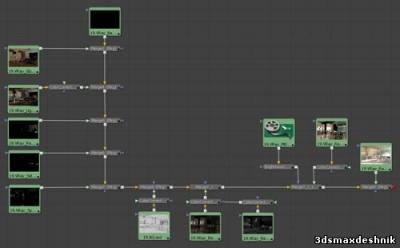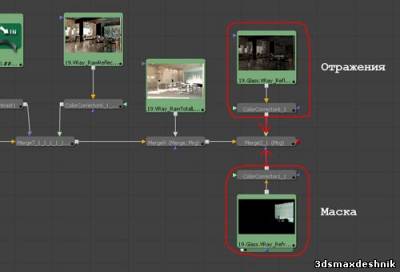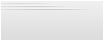|
|
Мы видим три черных пятна: на многострадальном хромированном чайнике, где я по ошибке использовал абсолютно черный диффуз, на стеклянной вазе, где стояла абсолютно белая прозрачность, и на воде с черным диффузом. Если это случилось, и вы не хотите делать рендер заново, тогда вам поможет пасс Reflection, наложенный через Add по маске, сделанной из пассов ReflectionFilter и RefractionFilter.
Однако, я исправил эти ошибки еще при рендере, и получил правильный пасс:
Только тени и свет, ничего лишнего. Пасс используется для повышения контраста и выделения теней. С помощью этого пасса можно выделить тени даже в трудных местах, например, на очень темных поверхностях. Итак, присоединяем этот элемент через Merge в режиме Overlay:
Картинка стала очень контрастной. Ослабить влияние пасса можно, уменьшив параметр Blend в ноде Merge до 0.4:
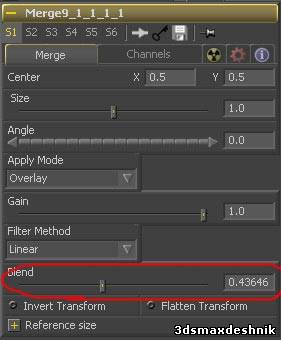
Результат:
Сравниваем детали:
К сожалению, в этой сцене нет сложных для рендера темных полов, на которых RawTotalLighting проявился бы в полной красе. Вот как выглядит наш проект сейчас:
Теперь сделаем стеклянную перегородку в бассейне, которую я намеренно скрыл при рендере. Дело в том, что сквозь стекло "не проходят" никакие элементы. Все, что находится за стеклом, считается элементом Refraction. Таким образом, мы не смогли бы работать с бассейном по отдельным каналам.
Вернемся в макс и отрендерим стекло регионом. Можно поставить очень низкие настройки, ведь нам нужны будут только слабые отражения. Отключим автоматическое сохранение - по завершении рендера нам нужно будет сохранить только два канала:Glass.VRay_Reflection и Glass.VRay_RefractionFilter.
Подключаем элемент Glass.VRay_Reflection через ноду Merge в режиме сложения. Маской для нее будет служить каналGlass.VRay_RefractionFilter:
Играемся с Color Corrector'ом и прозрачностью Merge - и получаем вполне убедительные не слишком яркие отражения:
Далее с помощью элемента-маски ObjectID и инструмента Color Corrector я повысил контрастность черного металла вытяжки:
А с помощью элемента-маски RefractionFilter "облагородил" стеклянную вазу с цветами:

На этом основной композитинг можно считать завершенным.
Часть 3: эффекты
Пришла пора подключить некоторые эффекты. Их набор достаточно разнообразный. Начнем с White Balance: эта нода, как нетрудно догадаться, помогает нам настроить баланс белого, найти ее можно в группе инструментов Color. С ее помощью я чуть-чуть сдвинул баланс в сторону голубого:
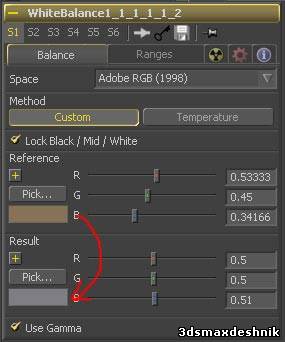
Для эффекта Glow нам понадобится плагин GenArts Sapphire. Он предназначен для After Effects, но Fusion понимает почти все его плагины. Устанавливаем плагин для After Effects, затем копируем его файлы в папку фьюжна AEPlugins. Найти эффект можно в AddTool->AE->Sapphire Lighting->S_Glow.
Я использовал два S_Glow подряд с такими настройками:
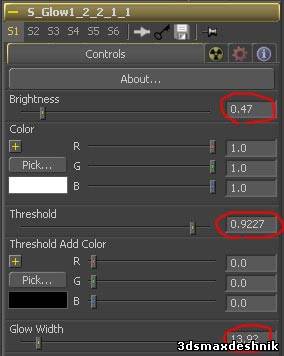
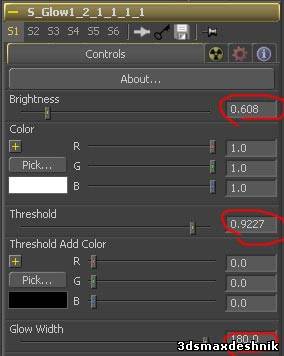
Первый эффект распространяется на маленькие области (параметр Glow Width), создавая едва заметное свечение, второй - на широкие, создавая ощущение яркости светлых мест. Обратите внимание на параметр Threshold. Именно 32-битное пространство позволяет эффекту правильно определять наиболее яркие места, в которых необходимо проявиться. В 8-битном джипеге это было бы невозможно:
Еще один эффект от Sapphire - S_Tint, найти его можно в AddTool->AE->Sapphire Adjust. Этот эффект позволяет сводить темные либо светлые участки к определенному оттенку. Я свел темные участки к зелено-голубому:
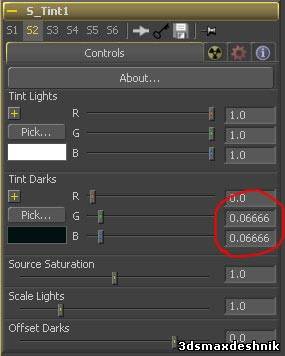
И ограничил маской проявление эффекта только в области окна:
S_Sharpen (четкость) находится в AddTool->AE->Sapphire Blur+Sharpen. Все параметры равны единице: